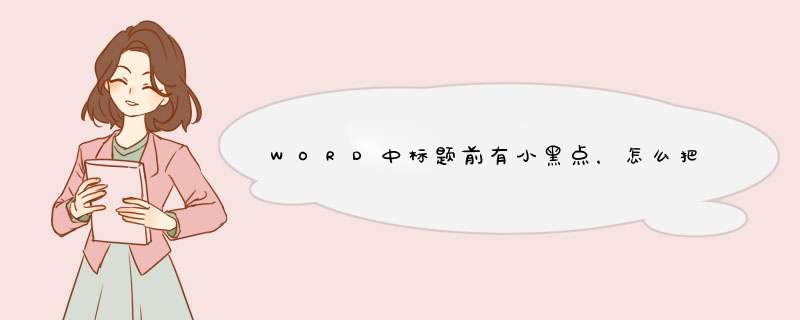
使用标题样式后会出现小黑点,这个情况在Word中默认样式的编辑标记,如图所示:
如果想去掉这个小黑点,可以使用下面的方法进行设置。
1、选中要去掉点的标题,在其上单击右键,d出快捷菜单,选择段落,如图所示:
2、d出段落对话框,选择“换行和分页”选项卡,去掉“与下段同页”和“段中不分页”复选框中的对勾,如图所示:
3、单击“确定”,标题前面的已经被删除,如图所示:
要想去掉那个点首先我们应该了解那个黑点是什么意思。一般把某一行设为标题时前面会自动有一个黑点,那个点是不会被打印出来的。它的意思就是这一行与下段同页,也就是说不会出现标题刚好在一页的最后一行的情况,在这种情况下,标题会自动转到下一页的第一行。因为它是作为下一段的标题,所以不能跟下一段分成两页。如果你要去掉这个黑点,方法是,将光标放到该标题上,切换到“开始”选项卡,点击“段落”下面的那个小箭头,打开段落对话框,切换到“换行和分页”选项卡,去掉“与下段同页”前面的勾即可。如图:
方法:
1、文件-选项,打开“word选项”对话框,切换至“显示”,取消勾选“段落标记”,如图所示。
2、按快捷键Ctrl+或者单击如图所示的“显示/隐藏编辑标记”按钮即可。
欢迎分享,转载请注明来源:内存溢出

 微信扫一扫
微信扫一扫
 支付宝扫一扫
支付宝扫一扫
评论列表(0条)